您现在的位置是:首页 > CAD画图 > CAD画图
中望CAD中的绘制点命令如何使用?如何修改样式?
![]() 本文转载来源:zwcad.com zwsoft.cn 中望CAD官方教程.如果作者或相关权利人不同意转载,请跟我们联系,我们立即删除文章。2021-05-08
本文转载来源:zwcad.com zwsoft.cn 中望CAD官方教程.如果作者或相关权利人不同意转载,请跟我们联系,我们立即删除文章。2021-05-08
简介我们在初次接触CAD的时候可能会找不到我们CAD中的绘制点的命令。在这里我就给大家介绍一下这个绘制点命令如何使用,怎么去修改点的样式。这里只是浅谈,也希望能够给大家帮助。
我们在初次接触CAD的时候可能会找不到我们CAD中的绘制点的命令。在这里我就给大家介绍一下这个绘制点命令如何使用,怎么去修改点的样式。这里只是浅谈,也希望能够给大家帮助。
1.我们先打开绘制点的命令,在菜单栏中的【绘图】--【点】--【单点】
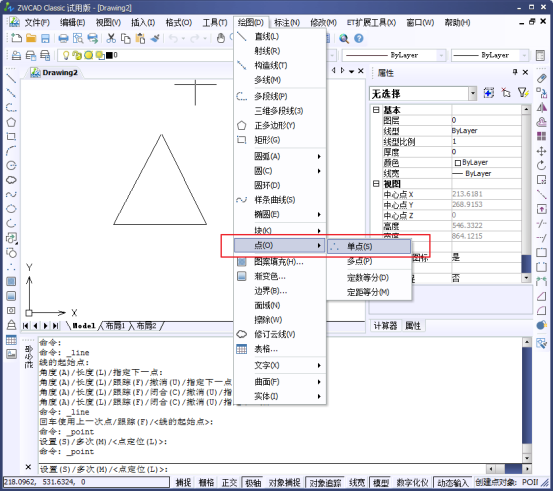
2. 绘制点的命令一般默认为基本样式,是一个简单的点,当我们绘制的时候就很难看清楚,所以我们需要进行修改。 我们打开【格式】修改我们的【点样式】
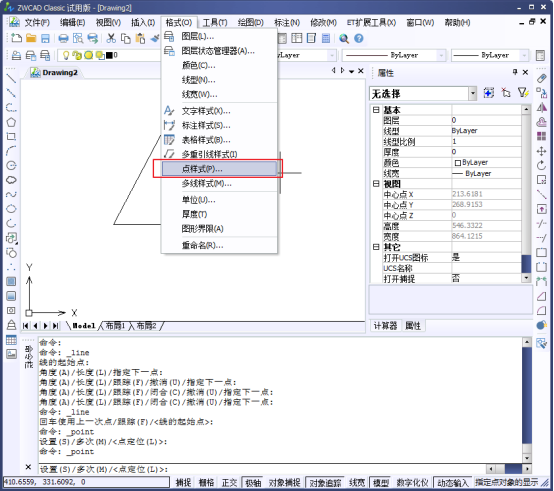
3.打开之后,我们就有几种的样式的点可以选择,参考下图。
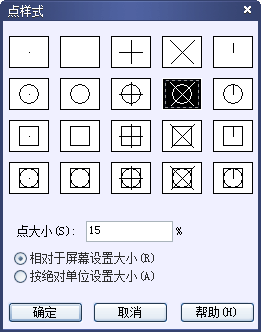
4.我们除了点样式可以选择外,在这个对话框我们可以修改点的大小,两种选择,一是相对屏幕的大小,一是按照绝对大小。
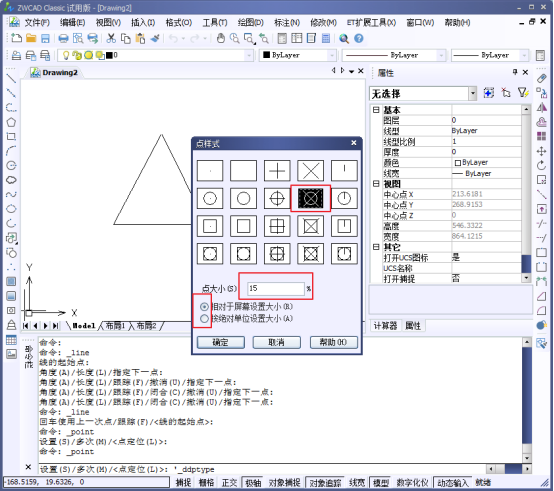
5.第二忠实按照绝对大小的点样式,就是无论界面的变换,绘制的点大小是不会改变的。
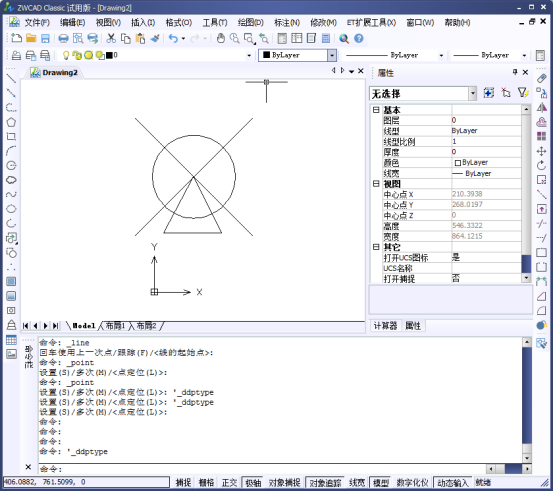
以上就是我们的方法啦,仅供参考。
点击排行
 CAD多种快速移动图形的方法
CAD多种快速移动图形的方法










